Topik Relatif
- [Windows 11/10] Cara update versi Windows (Update Fitur)
- Cara mencari dan mengunduh Driver, Utilitas, BIOS, dan Panduan Pengguna
- Bagaimana Cara Menggunakan Update Windows Di Sistem OS Dan Cara Memperbarui BIOS Melalui Update Windows?
- [Notebook] Cara Menginstal Driver Yang Diunduh Dari Situs Dukungan ASUS
- [Notebook/Desktop/AIO/Gaming handheld] Memeriksa Pembaruan BIOS atau Driver
[Windows 11/10] Cara uninstall aplikasi, Update yang diinstal Windows, Driver
Silakan buka instruksi yang sesuai berdasarkan sistem operasi Windows saat ini di komputer Anda:
- Ketik dan cari [Apps & features] di bilah pencarian Windows①, lalu klik [Open]②.
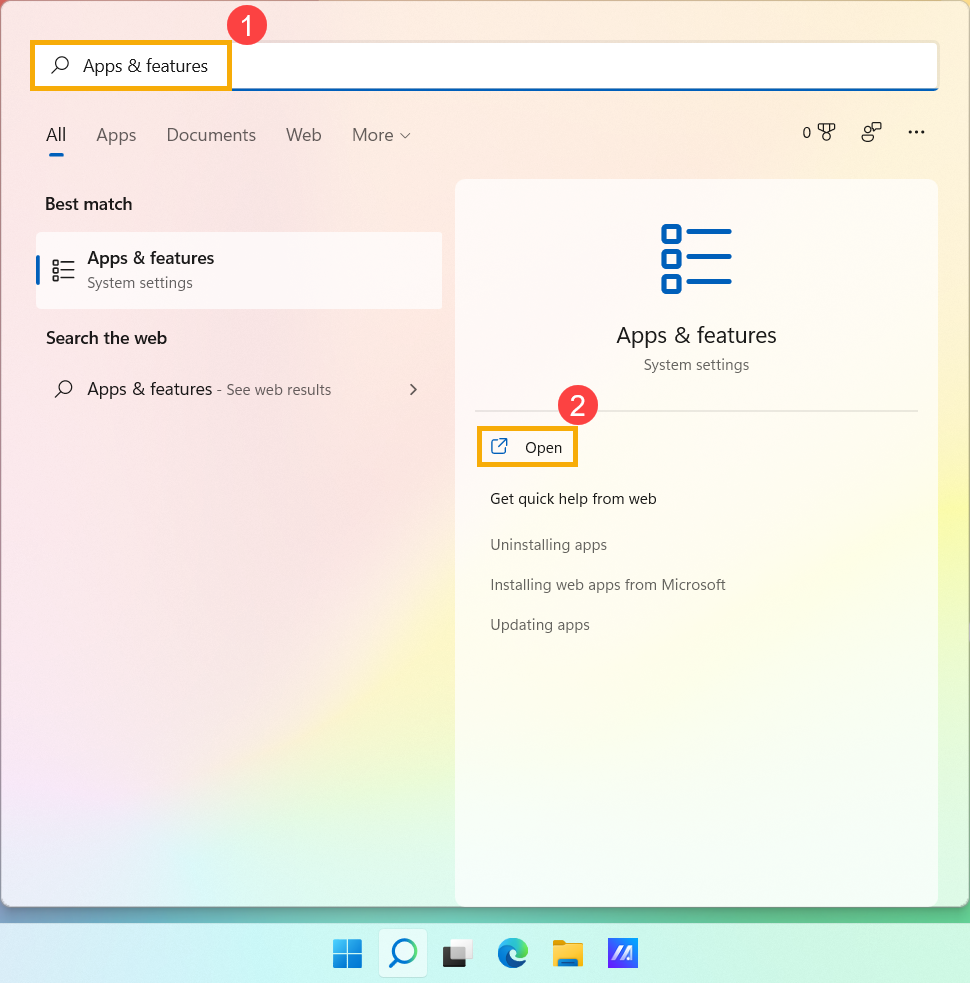
- Di Apps & features, Anda bisa urutkan aplikasi berdasarkan Nama, Ukuran, atau Tanggal install③, dan filter aplikasi dengan Semua drive atau drive tertentu④.
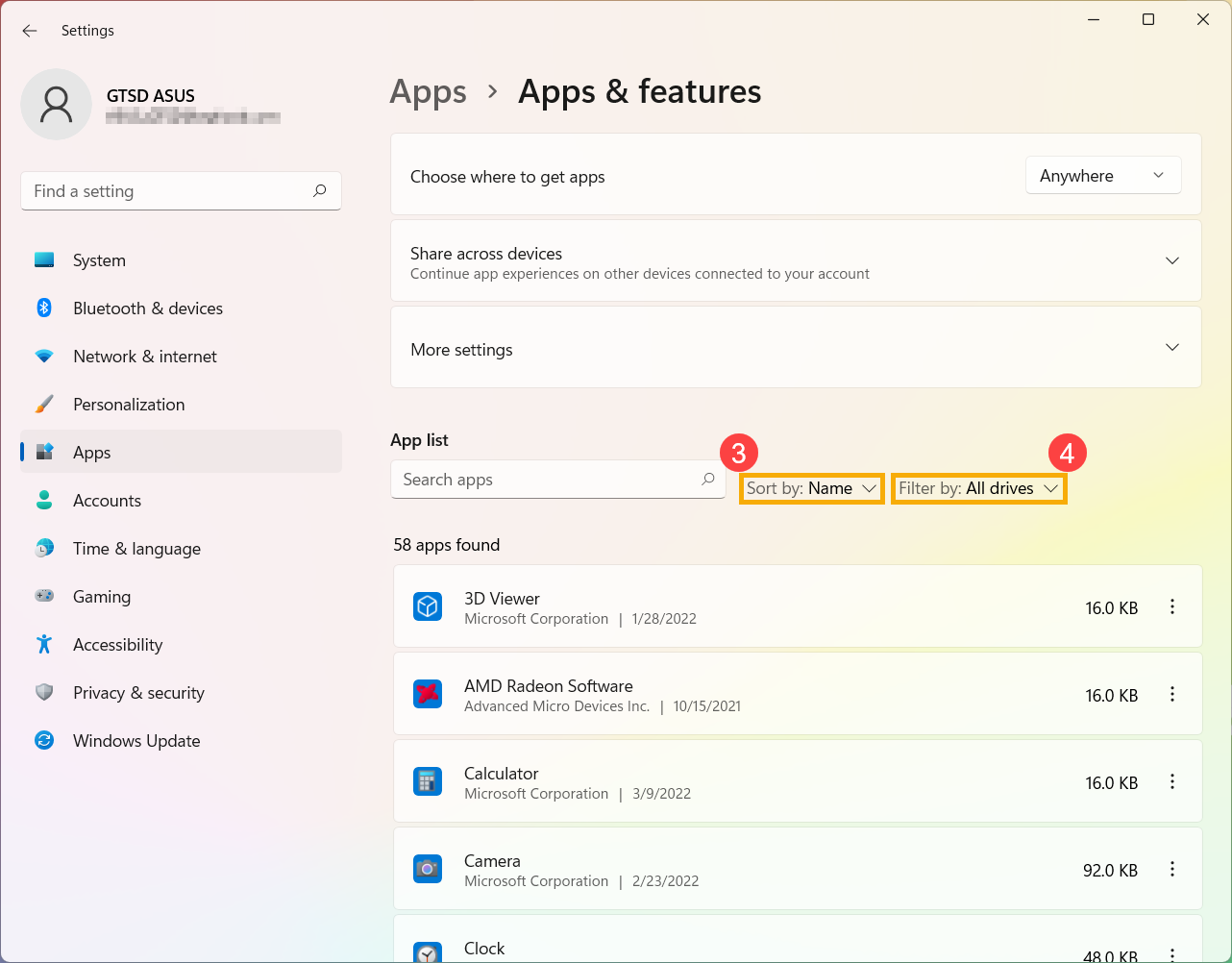
- Jika tidak, Anda juga dapat mengetik nama aplikasi (atau kata kunci darinya) Anda ingin uninstall ke bagian Search apps ⑤, dan kemudian Anda akan mendapatkan hasil yang dicari dalam daftar di bawah ini.
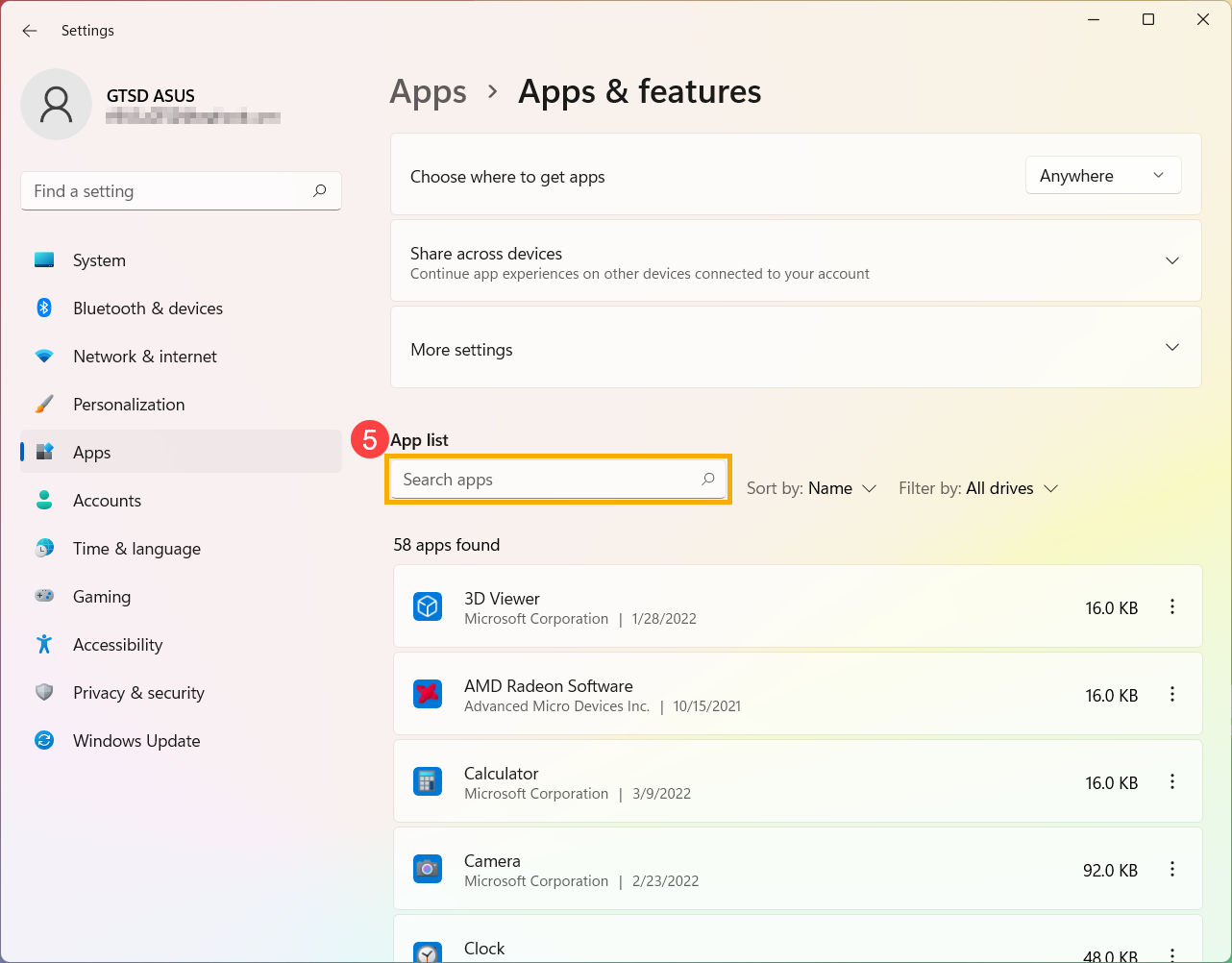
- Pilih ikon [More]
 ⑥ di sebelah aplikasi yang Anda inginkan uninstall, lalu klik [Uninstall]⑦.
⑥ di sebelah aplikasi yang Anda inginkan uninstall, lalu klik [Uninstall]⑦.
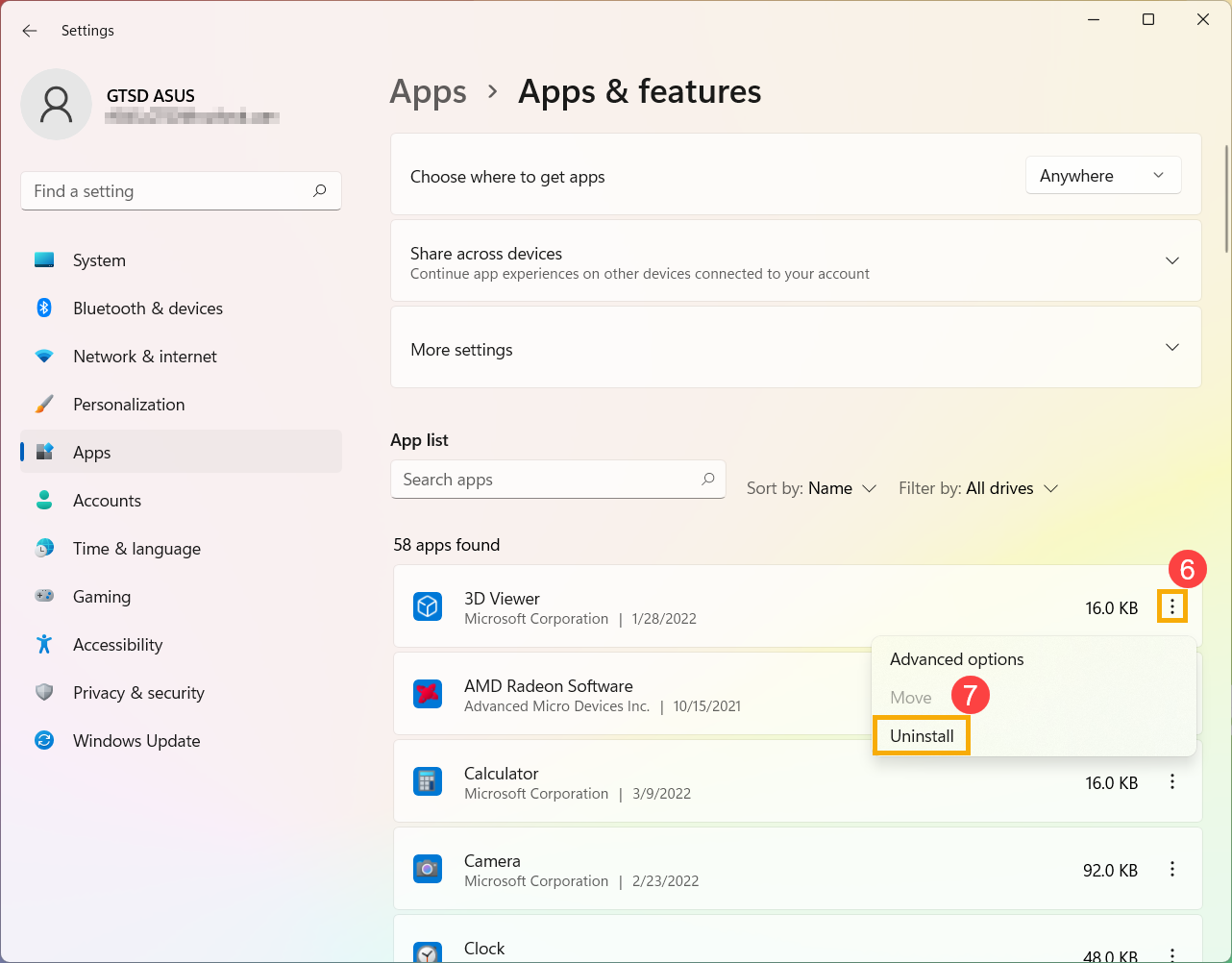
Remove Update yang diinstal Windows
- Ketik dan cari [Control Panel] di bilah pencarian Windows①, lalu klik [Open]②.
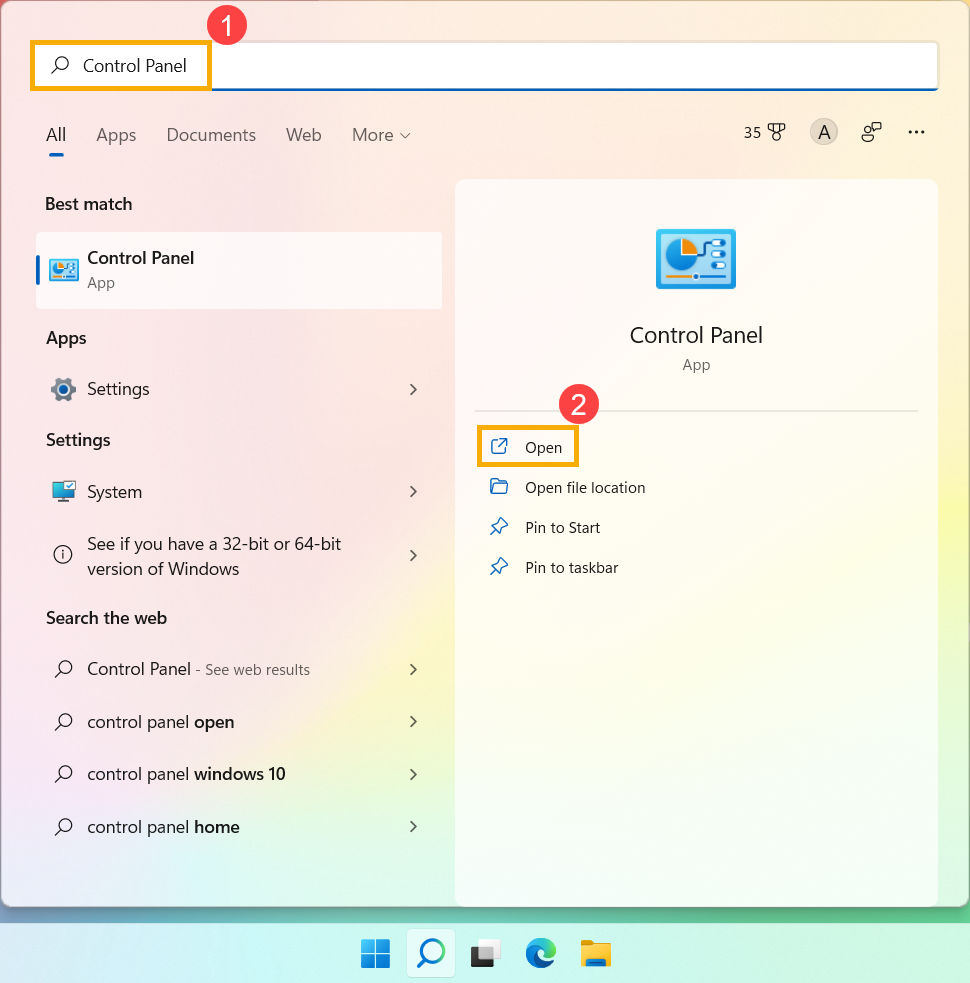
- Pilih [Programs]③.
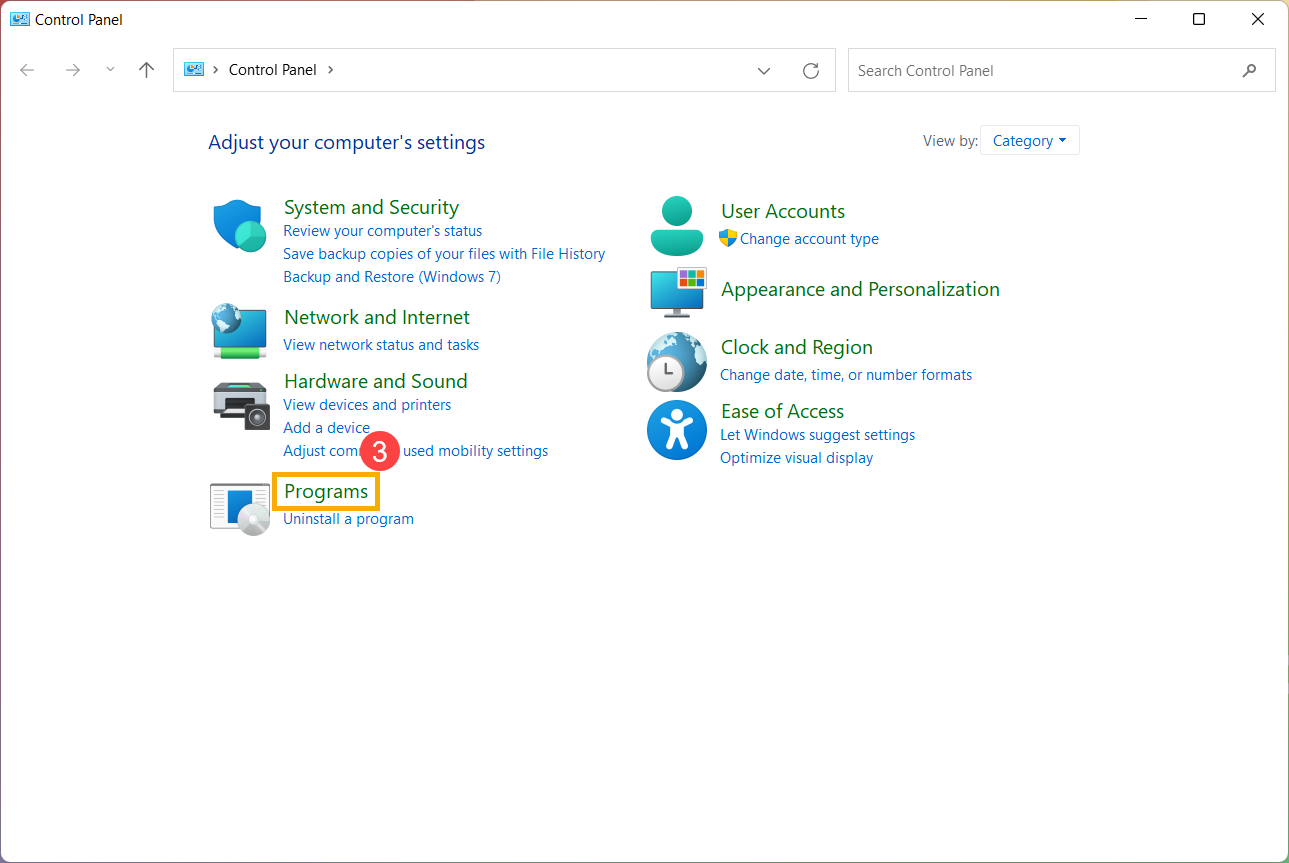
- Pilih [View installed updates]④.
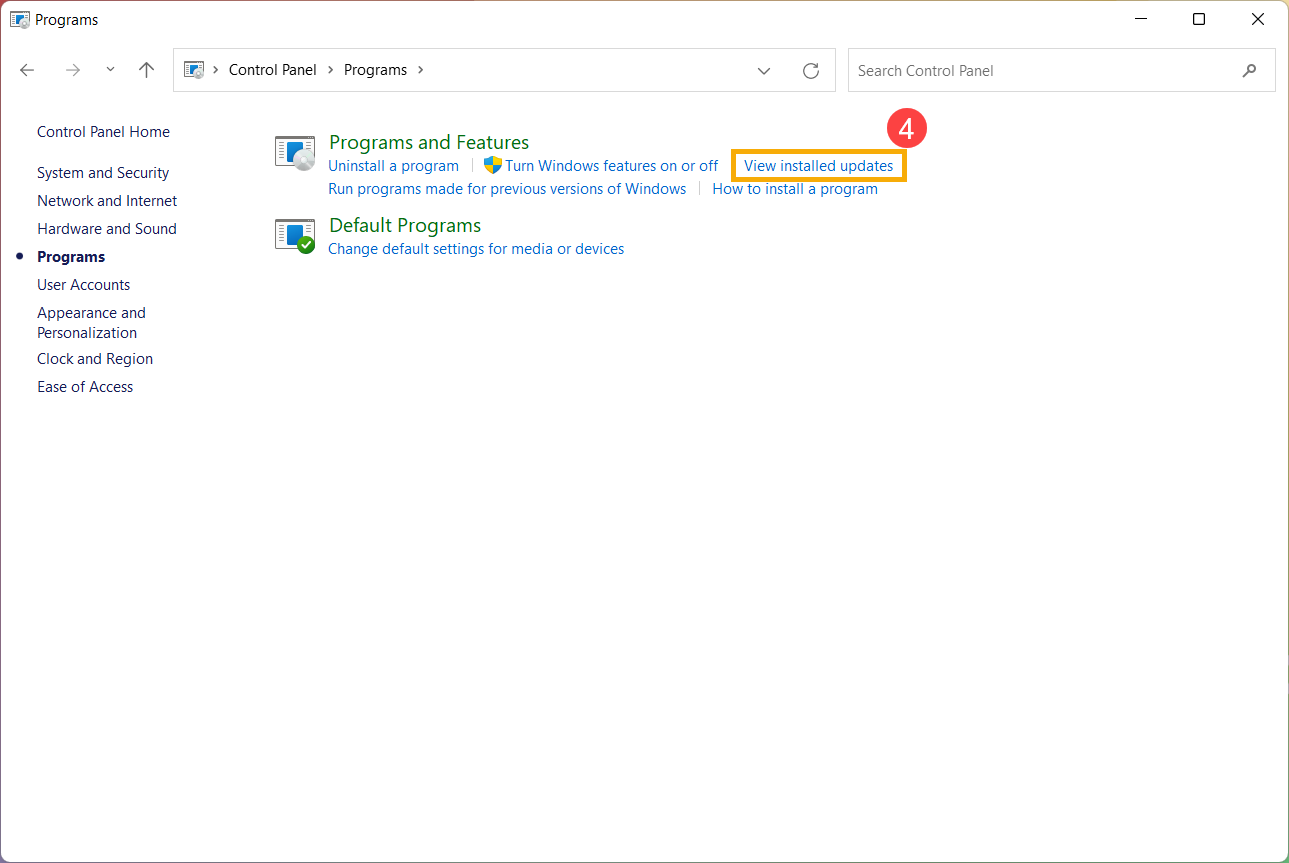
- Pilih update yang diinstal Windows yang ingin Anda hapus⑤, lalu klik [Uninstall]⑥.
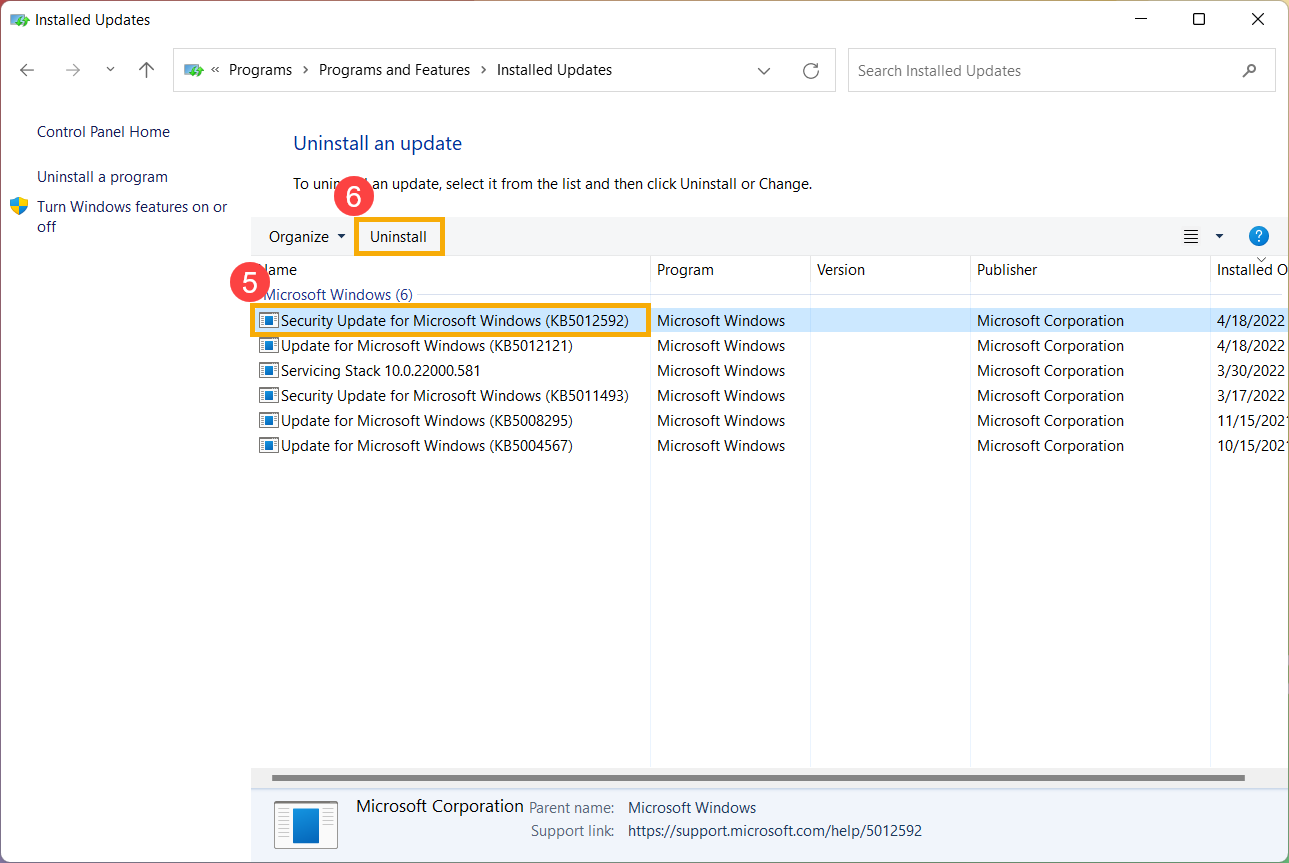
- Konfirmasikan apakah Anda ingin uninstall update ini atau tidak, lalu pilih[Yes]⑦ untuk uninstall.
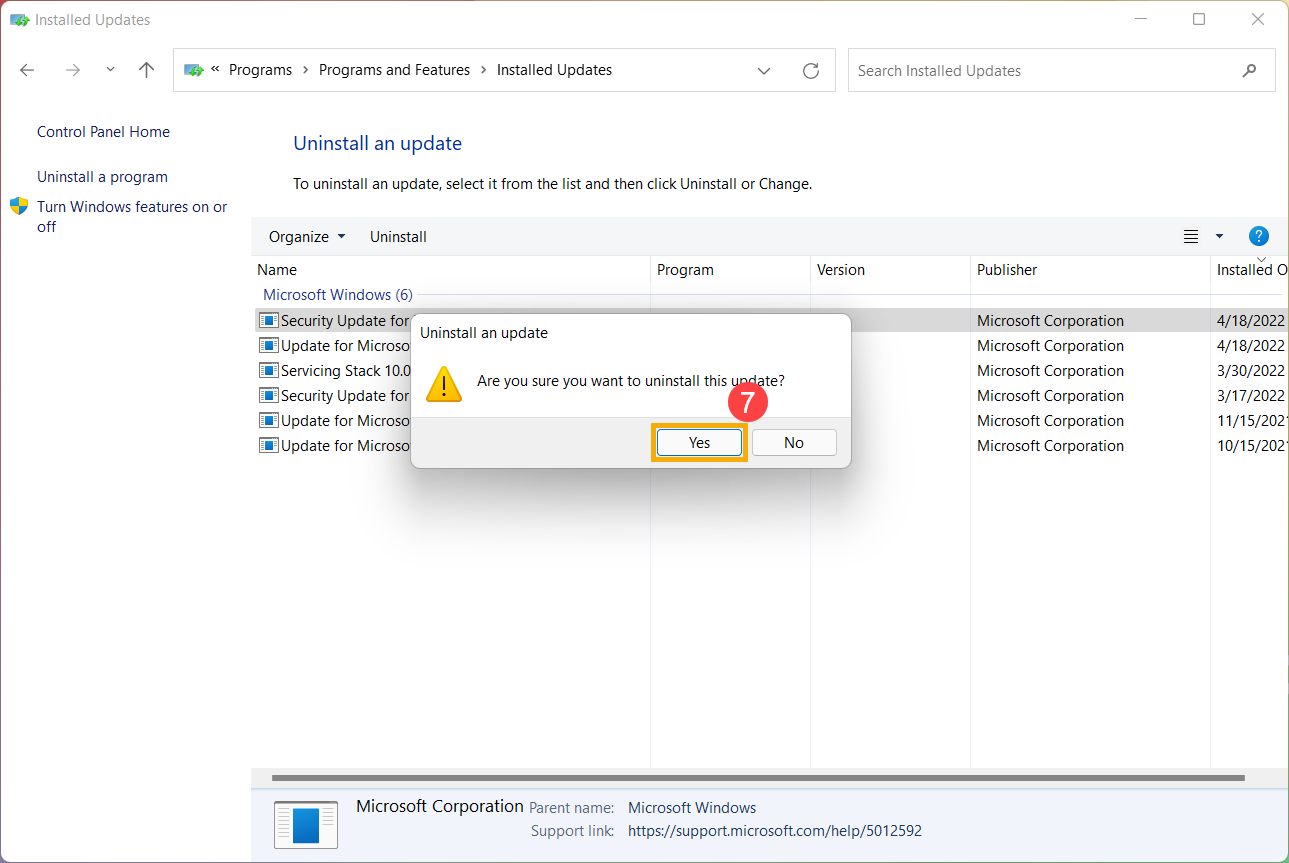
- Type and search [Device Manager] di bilah pencarian Windows①, lalu klik [Open]②.

- Klik kanan perangkat yang ingin Anda hapus drivernya③, lalu pilih [Uninstall device]④.

- Konfirmasikan apakah Anda ingin meng-uninstall driver ini atau tidak, lalu pilih [Uninstall]⑤ untuk menghapusnya.

- Ketik dan cari [Apps & features] di bilah pencarian Windows①, lalu klik [Open]②.

- Di Apps & features, kamu bisa urutkan aplikasi berdasarkan Nama, Ukuran, atau Tanggal Instal③, dan filter apps by Semua drive atau drive tertentu④.

- Jika tidak, Anda juga bisa mengetik nama aplikasi (atau kata kunci darinya) Anda ingin hapus instalan software di bagian Search this list⑤, dan kemudian Anda akan mendapatkan hasil pencarian dalam daftar di bawah ini.

- Pilih aplikasi yang ingin Anda hapus instalan, lalu klik [Uninstall]⑥.

Remove Update yang diinstal Windows
- Ketik dan cari [Control Panel] di bilah pencarian Windows①, and then click [Open]②.

- Pilih [Programs]③.

- Pilih[View installed updates]④.

- Pilih update yang diinstal Windows yang ingin Anda hapus⑤, lalu klik [Uninstall]⑥.

- Konfirmasikan apakah Anda ingin menghapus pembaruan ini atau tidak, lalu pilih [Yes]⑦ untuk menghapusnya.

- Ketik dan cari [Device Manager] in the Windows search bar①, lalu klik [Open]②.

- Klik kanan perangkat yang ingin Anda hapus drivernya③, lalu pilih [Uninstall device]④.

- Konfirmasikan apakah Anda ingin meng-uninstall driver ini atau tidak, lalu pilih [Uninstall]⑤ to remove it.
